让“Windows更新”不更新驱动程序怎么做
让“Windows更新”不更新驱动程序怎么做?有部分windows10用户在屡次被推送问题驱动之后,开始不信任“Windows更新”推送的驱动程序更新了,可是默认情况下“Windows更新”却会自动更新驱动程序的,那么我们该如何阻止“Windows更新”更新驱动程序呢?系统天地小编今天给大家分享让“Windows更新”不更新驱动程序的操作方法。
windows10下载:
微软原版Win10 1809专业版:http://www.xitongtiandi.net/win10yuanban/4356.html
让“Windows更新”不更新驱动程序的方法:
方法一:控制面板设置“从不安装来自Windows更新的驱动程序软件”
我们可以打开控制面板中当前计算机的“设备安装设置”,选择“从不安装来自Windows更新的驱动程序软件”。
方法二:启用“Windows更新不包括驱动程序”组策略
注:本方法适用于有组策略编辑器的Win10专业版/企业版/教育版。不过,我们也是有办法为Win10家庭版开启组策略编辑器功能的。
打开组策略编辑器,定位至“计算机配置 - 管理模板 - Windows组件 - Windows更新”。在右侧窗口中即可看到“Windows更新不包括驱动程序”配置项。如图:
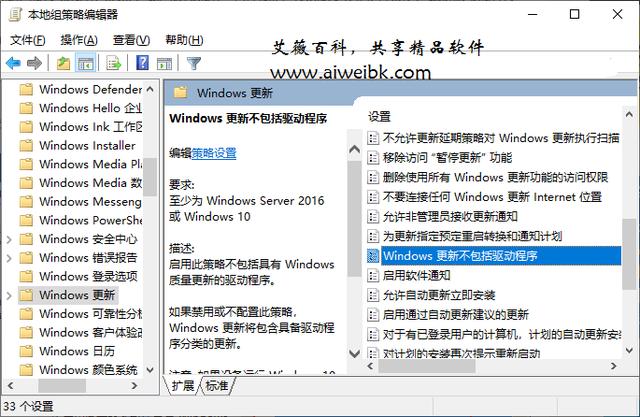
双击该项打开编辑窗口。如图:
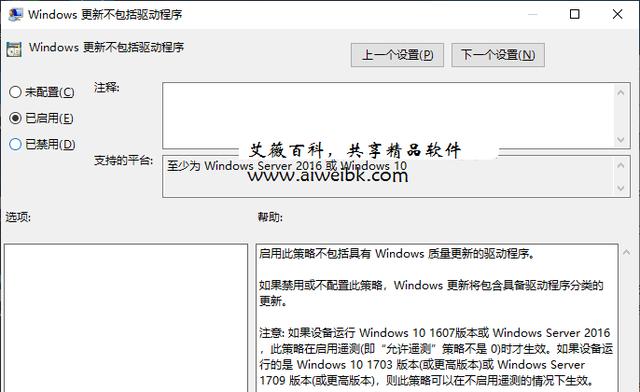
我们可以在帮助窗格中看到对该配置项的解释说明:
启用此策略不包括具有 Windows 质量更新的驱动程序。
如果禁用或不配置此策略,Windows 更新将包含具备驱动程序分类的更新。
注意: 如果设备运行 Windows 10 1607版本或 Windows Server 2016,此策略在启用遥测(即“允许遥测”策略不是 0)时才生效。如果设备运行的是 Windows 10 1703 版本(或更高版本)或 Windows Server 1709 版本(或更高版本),则此策略可以在不启用遥测的情况下生效。
所以,如果想要让“Windows更新”不更新驱动程序,只需启用该策略即可。
PS: 本设置可阻止windows10“更新”驱动程序,但“新设备”驱动程序的下载安装不受影响。
方法三:修改注册表
注: 本方法适用于所有Win10版本,不过主要是针对没有组策略编辑器的Win10家庭版。如果你实在不想修改注册表,其实我们还是有办法为Win10家庭版开启组策略编辑器功能的。
打开注册表编辑器,定位至:
Hkey_LOCAL_MACHINESOFTWAREPoliciesMicrosoftWindowsWindowsUpdate
PS:如果没有WindowsUpdate项,可以在Windows项下新建一个。
鉴于修改注册表有风险,所以建议修改前备份注册表,或者创建系统还原点,以便出现问题时恢复。
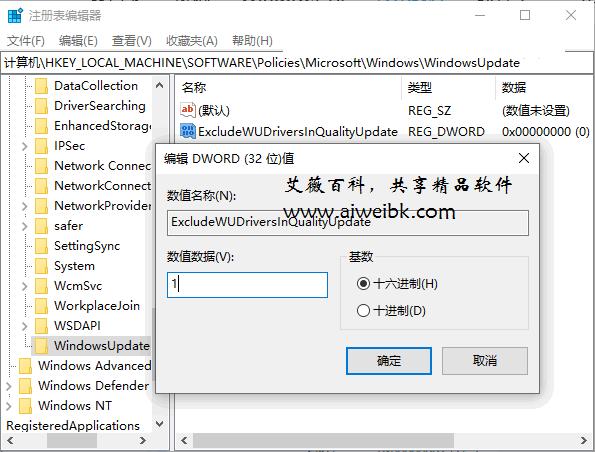
选中WindowsUpdate项,在右侧窗格中新建一个名为ExcludeWUDriversInQualityUpdate的DWORD(32位)值。
双击该值打开编辑窗口,把数值数据设置为 1 。
这样修改注册表后,效果等同于方法二。
如果以后想要恢复更新驱动程序,只需把ExcludeWUDriversInQualityUpdate的数值数据修改为 0 或直接删除该值即可。
方法四:使用“Windows更新隐藏工具”精准阻止更新驱动程序
如果你已得知即将推送的Windows更新含有问题驱动程序,那么也可以“精确打击”,专门阻止Windows更新安装该驱动即可。方法是使用微软官方的“Windows更新隐藏工具”隐藏问题驱动程序即可。









 苏公网安备32032202000432
苏公网安备32032202000432